Lập trình Web mọi lúc mọi nơi !
- Lời nói đầu
Tôi là một lập trình viên ứng dụng Web ( PHP & MySQL ) và có đến ba địa điểm làm việc là cơ quan, ở nhà (dùng máy để bàn) hoặc ở một quán cà phê wifi nào đó (máy laptop). Để bảo đảm hoàn thành công việc đúng tiến độ, tôi thường chép dữ liệu vào đĩa USB di động để có thể tiếp tục công việc bất cứ khi nào rảnh rỗi. Nếu đã từng làm việc với PHP & MySQL chắc đôi lần các bạn cũng rất bực mình khi chép source PHP về nhưng lại quên chép cơ sở dữ liệu (table, view, stored procedure, report,…) đi kèm theo hoặc ngược lại. Và khi đó công việc không thể tiếp tục dù bạn vừa có vài sáng kiến cải tiến nào đó cho ứng dụng. Chưa kể cài đặt Apache (webserver), MySQL, PHP cũng chiếm nhiều thời gian của bạn mỗi khi có trục trặc. Do đó, tôi nảy ra một suy nghĩ là liệu có thể gom hết các công cụ cần thiết đó lên đĩa USB, mang đến máy nào cũng có thể chạy được mà không cần cài đặt rườm rà ?
Và anh bạn Google đáng yêu của chúng ta đã cho ra câu trả lời sau vài giây ! Tuyệt vời !
Đó là WOS (Webserver On Stick), một sản phẩm của CH Software, đáp ứng được nhu cầu nêu trên. Nó cho phép bạn chạy Apache, MySQL, PHP trên đĩa USB mà không cần cài đặt hay cấu hình lại bất cứ cái gì. Chỉ cần cắm vào một máy tính bất kỳ, khởi động WOS lên tức thì máy tính đó đã trở thành một server.Và bạn có thể bắt đầu công việc của mình.
- Download, cài đặt và cấu hình
- Download :
Để download bộ cài đặt, bạn truy cập vào địa chỉ sau :
http://www.chsoftware.net/en/useware/wos/wos.htm?action=download
Nó hỏi bạn có muốn trở thành Premium Member hay không. Bỏ qua nó và nhìn xuống dưới thấy một nút dài màu xám có chữ No thanks, take me to the download >> .Nhấn vào để sang trang tiếp theo.
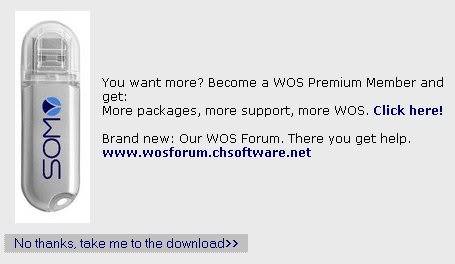
Ở đây có hai tuỳ chọn, bạn chọn dòng I do not have a WOS Portable II Package and want to obtain a new package rồi nhấn Go để tiếp tục.
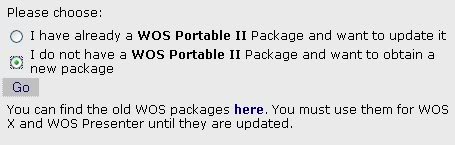
Tại trang này, cho phép bạn chọn các phần mềm đi kèm trong package.[separator]
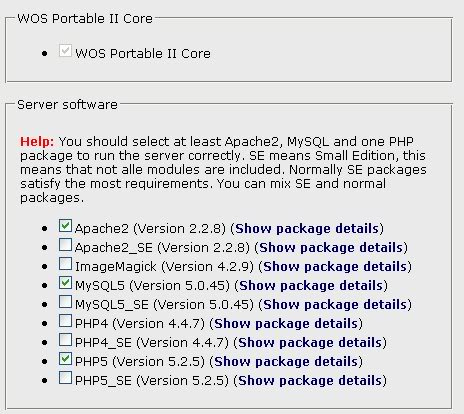
Bạn chọn Apache2 (Version X), MySQL5 (Version X), PHP5 (Version X) ở phần Server software với X là version hiện tại của phần mềm đó. Lưu ý : bạn sẽ thấy có phần mềm có chữ SE đi kèm, đó là bản thu nhỏ (Small Edition) để tiết kiệm dung lượng ổ USB. Trừ trường hợp USB của bạn ở khỏang 128 MB đổ lại thì dùng bản SE còn từ 256 MB trở lên thì cứ dùng bản bình thường để tránh nhiều lúc thiếu các thư viện cần thiết.
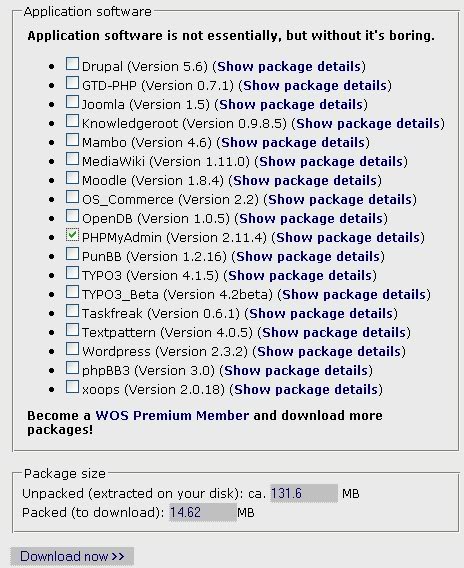
Tiếp theo, mục Application Software, bạn chọn phpMyAdmin dùng để quản lý MySQL. Ngòai ra còn có Durpal, Joomla, Mambo, OS_Commerce, Wordpress, phpBB3,… cho bạn chọn nếu có nhu cầu. Tuy chưa downloads các package khác ngoài phpMyAdmin, nhưng tôi có xem qua và thấy phpMyAdmin đã lượt bớt một số phần so với nguyên bản (chắc để giảm dung lượng) do đó các application khác cũng bị tinh giản điều này về lâu dài có thể có trục trặc gây ảnh hưởng đến website của bạn. Do vậy, theo tôi chỉ cần chọn Apache, PHP, MySQL và phpMyAdmin là đủ. Những cái khác hoàn toàn có thể xài bản đầy đủ download tại các trang chủ của nó.
Sau khi chọn bốn package chuẩn trên, gần cuối trang sẽ thông tin cho bạn biết dung lượng package download về Packed (to download) là 14.62 MB và Unpacked (extracted on your disk) là 131.6 MB. Nhấn nút Download now >> để tải về. Thời gian chờ đợi này có lẽ nên dùng tí cà phê chứ nhỉ J
- Cài đặt
Sau khi đã tải xong tập tin wosportable.zip, giải nén vào đâu đó, ví dụ như c:wosportable. Trong đó có một thư mục www – là nơi chứa các trang web của bạn, tập tin cài đặt wos.exe. Nếu Windows của bạn sử dụng phân vùng NTFS thì bạn vào thư mục wosportablewos tìm đến file old.dir để cấp quyền write cho nó. Bằng cách nhấn chuột phải chọn Properties, ở tab Security nhấn nút Add… gõ vào everyone rồi nhấn OK. Tiếp theo nhấn chuột chọn dòng Everyone ở ô Group or usernames : rồi ở phần Permissions for Everyone check vào ô Full Control ở cột Allow. Bấm OK.
Quay ra thư mục wosportable chạy tập tin wos.exe để tiến hành cài đặt. Chờ màn hình splash screen hiện lên chuyển sang màn hình chọn ngôn ngữ, bạn chọn
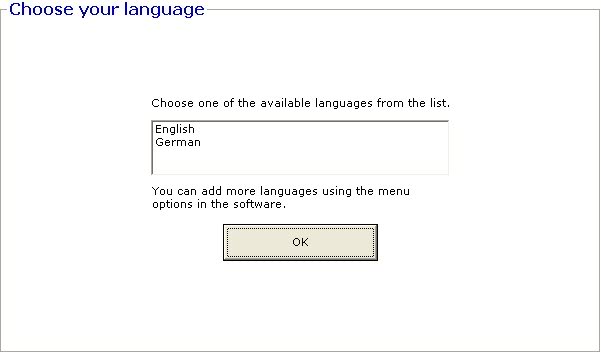
English – OK. Đánh dấu vào ô I understand and accept this … – OK. Nhấn nút Install, chọn OK khi được hỏi Do you want to install all packages now?. Bấm OK vài lần khi được thông báo Apache2, PHP, MySQL cài xong.
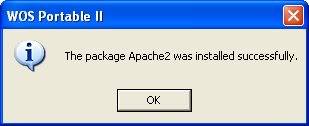
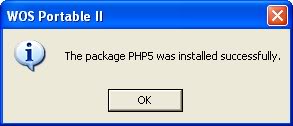
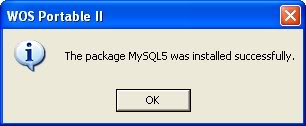
Tắt firewall khi được yêu cầu rồi nhấn OK để WOS tiến hành import cơ sở dữ liệu vào MySQL.
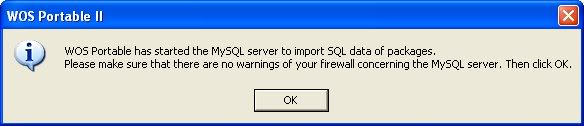
Nếu không có lỗi gì xảy ra, WOS sẽ tiếp tục cài đặt phpMyAdmin và thông báo khi hoàn tất. Chờ đến khi WOS hiện ra cửa sổ như hình
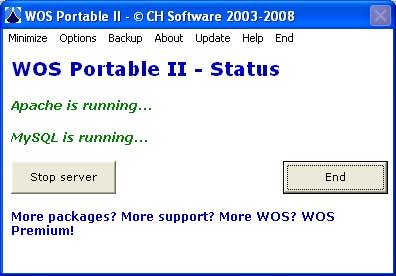
và tự động mở trình duyệt truy cập vào địa chỉ http://localhost/start/index…
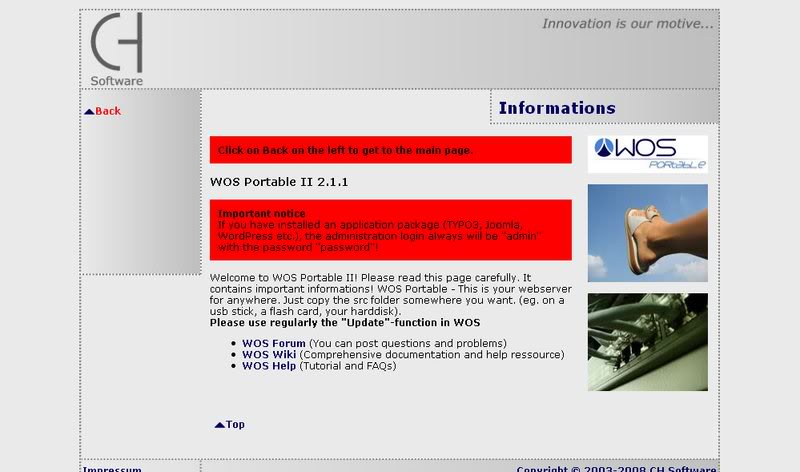
nghĩa là quá trình cài đặt đã hoàn tất. Bước đơn giản tiếp theo là nhấn nút Stop server và End để tắt hoàn toàn WOS rồi chép toàn bộ thư mục /wosportable vào USB Bạn đã nắm trong tay một “webserver di động” rồi đấy !
- Cấu hình
Xong bước ở trên, WOS của bạn đã có thể sử dụng được rồi. Phần tiếp theo này chỉ hướng dẫn sử đổi một số cấu hình để tăng độ bảo mật.
· Cấu hình WOS
Từ cửa sổ chính của WOS, nhấn vào Option, màn hình sau hiện lên :
Tùy theo yêu cầu công việc mà bạn cấu hình cho phù hợp. Ví du như tôi bỏ chọn hai dòng Delete Apache logfiles after stopping WOS và Delete MySQL logfiles after stopping WOS vì tôi cần logfiles để debug khi lập trình. Hay tôi chọn dòng Only allow access to this server form 127.0.0.1 (localhost) vì tôi không dùng WOS để làm một public webserver, chỉ phục vụ cho lập trình web.
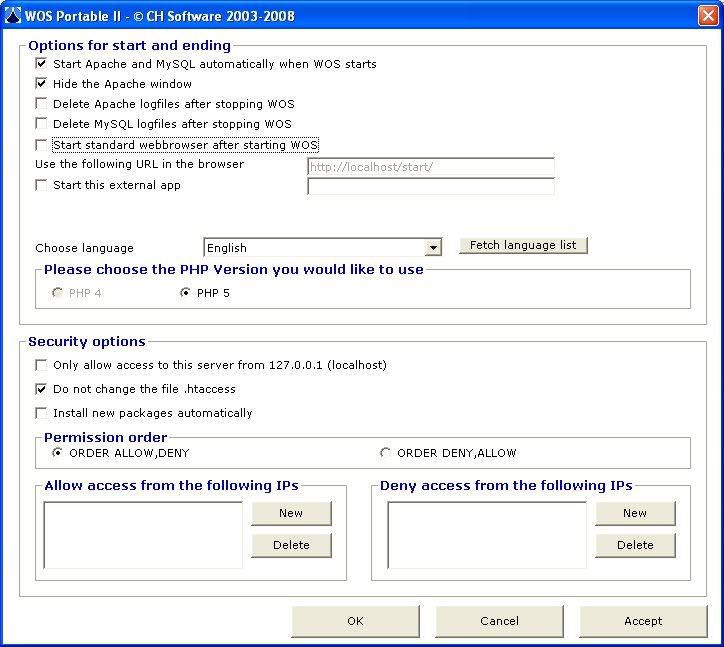
-
- Cấu hình phpMyAdmin
phpMyAdmin cài trên WOS mặc định không cần đăng nhập khi sử dụng. Nếu bạn quan tâm đến vấn đề bảo mật cơ sở dữ liệu thì nên cấu hình lại. Trong thư mục woswwwphpmyadmin tìm mở tập tin config.inc.php.
Tìm đến dòng
|
/* Servers configuration */
|
chèn vào sau nó dòng :
|
$cfg[‘blowfish_secret’] = ‘’;
|
Ở giữa 2 dấu nháy nhập vào một chuỗi ký tự bất kỳ, càng dài càng tốt. Nên xen lẫn chữ cái hoa- thường, số và các ký tự đặc biệt (~!@#$%^&*-+=|?><)
Tìm đến dòng
|
$cfg[‘Servers’][$i][‘auth_type’] = ‘’;
|
Thay chữ trong dấu nháy thành cookie
|
$cfg[‘Servers’][$i][‘auth_type’] = ‘cookie’;
|
Lưu lại và dùng trình duyệt mở phpMyAdmin lên, bạn sẽ thấy yêu cầu đăng nhập. Mặc định username / password là root / rỗng. Bạn có thể đổi lại nếu muốn.
- Kết luận:
Dù bạn là một lập trình viên chuyên nghiệp của một công ty thiết kế web hay là một sinh viên đang làm đồ án về web thì với bài viết trên từ nay bạn đã sẵn sàng để làm việc bất cứ đâu, đó có thể là công ty, nhà riêng, dịch vụ net hay quán café,.. Chỉ cần cắm USB vào máy là có thể bắt tay vào công việc thật dễ dàng đúng không nào !
Mọi góp vui lòng liên hệ Hoàng Tuấn Anh – shinichi@microsync.net – Blog http://shinichi.microsync.net


0 Comments